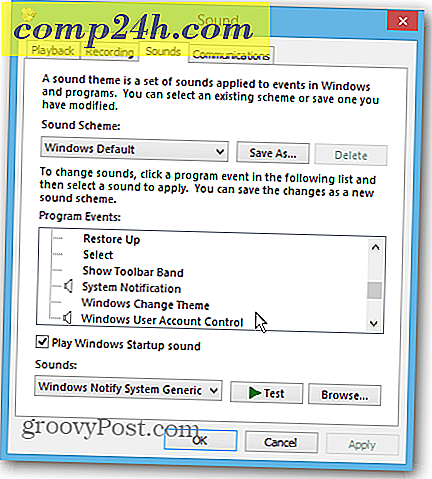VMware Fusion 8'de Birlikte OS X ve Windows 10 Kullanmak İçin İpuçları
VMware Fusion ile ilgili önceki makalelerimiz, Windows 10'un yeni veya özel bir kurulumunu nasıl yapacağınızı gösterdi. Windows 10 ve OS X'i birlikte kullanmanın ve her iki dünyanın en iyi özelliklerinin tadını çıkarmanız için bazı ipuçları ve püf noktaları.
Unity görünümü gibi özellikler, Windows uygulamaları ve araçları kullanmaya devam ederken Windows 10'un OS X kullanıcı arabiriminde yok olmasını mümkün kılar. Windows 10'u kullanmayı seviyorsanız, üç parmak kaydırma gibi OS X hareketlerini kullanarak sadece bir hızlıca kaydırabilirsiniz.
OS X ve Windows 10 ile VMware Fusion'dan Daha Fazlası
Sahip olduğunuz Mac türüne bağlı olarak, ekran görüntüleyebileceğiniz şeyleri sınırlayabilir. Daha fazla ekran emlak istiyorsanız, sanal makine penceresini yeniden boyutlandırabilir veya tam ekran düğmesini tıklatabilirsiniz.
Sanal makine penceresini yeniden boyutlandırmak için, fare noktasını ekranın kenarına istediğiniz boyuta yerleştirin.
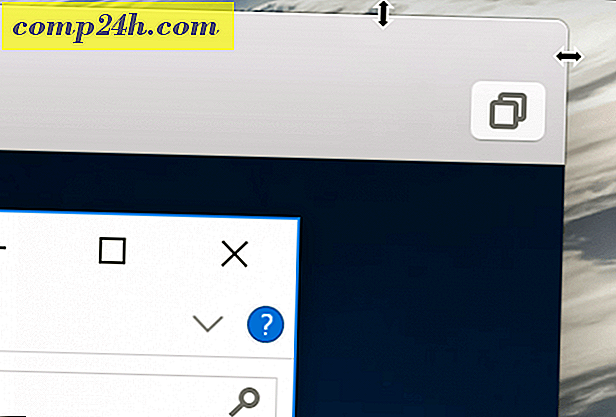
Tam ekran moduna girmek için, Büyüt düğmesine tıklayın.

Tam ekran modundayken, şimdi ve sonra OS X'e geri dönmek isteyebilirsiniz. VMware Fusion, üç parmak kaydırma gibi hareketleri kullanabilmenizi sağlar, böylece her iki işletim sisteminden kolayca taşıyabilir ve girebilirsiniz. Sadece sağa kaydırın ve hiçbir zaman OS X'e geri döndünüz. Sola kaydır ve Windows bıraktığın yerde.

Tam ekran modundan çıkmak istediğinizde, fare imlecinizi ekranın üst kısmına getirin, ardından Görünüm menüsünü ve ardından Tek pencere seçeneğini tıklayın. Tam ekran modundayken OS X Dock'u etkinleştirmek için fare imlecini ekranın alt kısmına da getirebilirsiniz.

Unity görünümü, Windows masaüstünü gizleyen ve yalnızca Windows uygulamalarıyla etkileşime girebilmenizi sağlayan VMware Fusion'daki başka bir özelliktir. Unity görünümünü etkinleştirmek için VMware penceresindeki Unity view düğmesine tıklayın.

Uygulamalar otomatik olarak pencereli moda dönüşecek ve OS X uygulamaları ile yan yana etkileşime girmenize izin verecektir.

Windows uygulamalarını OS X Dock'a bile başlatıp minimize edebilirsiniz.

Kolaylık sağlamak için, VMware Fusion Başlat menüsüne Global menü çubuğu öğesi olarak hızlı erişim sağlar, böylece programları hızla açabilir, dosyaları açabilir ve bulabilirsiniz.

Unity görünümünden çıkmak istediğinizde Unity (Unity) menüsüne tıklayın, ardından istediğiniz ortam için herhangi bir seçeneğe tıklayın.

VMware, yaptığı şey için mükemmel bir üründür. Eğer hala bu önemli Windows uygulamasına sahipseniz veya minimum bir performans cezasıyla ön sürüm yazılımını denemek istiyorsanız, bunu tavsiye ederim.
Bu yazı dizilerini hazırlarken, dikkatimi çekti VMware önemli değişikliklerden geçiyor. Hem VMware İş İstasyonu hem de VMware Fusion'ı oluşturmaktan sorumlu ekibin parçaları son zamanlarda gereksiz hale getirildi. Bu zamanda, ürün hattı için bunun anlamı bilinmemektedir. Bazı insanlar sanal makineler gibi araçlar söylüyorlar, yalnızca küçük bir grup kullanıcı tarafından kullanılan niş teknolojiler haline geldi.
Yıllar önce, Windows'un OS X'in üstünde çalıştığı görülmesi büyülü ve kullanışlıdı, ancak zamanlar değişti, birçok kullanıcı artık hem web'i hem de mobil uygulamaları kullanıyor.
Bu gerçek, tek başına masaüstü işletim sistemlerinin düşüşünün bir işaretidir. Bahsetmemek gerekirse, Oracle'ın VirtualBox ve Microsoft'un Hyper-V teknolojileri gibi birçok ücretsiz çözüm kullanıma sunuldu.
VMware'in arkasında duracaksanız, aşağıda listelenen bu dizinin diğer makalelerini okuyun.
- OS X'te Özel Windows 10 VM'si oluşturun
- VMware Fusion 8 ile bir Mac üzerinde Windows 10 yükleyin